A Windows 10 minden licencelt példánya egyedi licenckulccsal rendelkezik, és ha valaha újra kell telepítenie a Windows-t, valószínűleg meg kell találnia a Windows 10 termékkulcsát, hogy újra üzembe helyezze a dolgokat.
A probléma az, hogy a legtöbb ember soha nem is látta a kulcsát, mióta olyan számítógépet vásárolt, amelyben előre telepített Windows van. Lehet, hogy elvesztette a sajátját, vagy elfelejtette, mit csinált vele. A jó hír az, hogy sokféleképpen lehet kideríteni, hogy melyik licenckulcs az Öné.
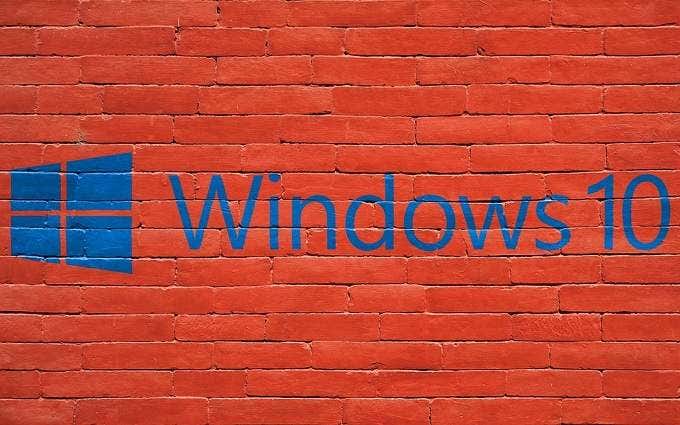
Mindenképpen tekintse meg a rövid videó a YouTube csatornánkon oldalunkat, amely végigvezeti Önt azokon az információkon, amelyekről ebben a cikkben írtunk.
De először is néhány dolog, amit tudnod kell
A Windows 10 termékkulcsa nincs zárolva semmilyen konkrét Windows 10 adathordozóhoz. Ha elvesztette lemezét vagy flash meghajtóját a Windows 10 rendszerben, egyszerűen tölts le egy új példányt és telepítheti onnan. A kulcs egyszerűen a licence.
A Windows 10 licence egy adott számítógép hardveréhez is zárolva van. Ha nagy hardvermódosítást hajt végre, vagy teljesen számítógépet cserél, akkor egy újraaktiválás műveletet kell végrehajtania, így a licencet az új hardverkonfigurációhoz kell kötnie. Ha a Microsoft úgy gondolja, hogy visszaél a licencével azzal, hogy egyszerre több gépre telepíti a Windows 10-et, előfordulhat, hogy nem hajlandó erre.
Lehet, hogy nem. Kell ez
Ha van Microsoft-fiókja, és korábban összekapcsolta azt a Windows 10 termékkulcsával, akkor az új telepítéskor mindössze annyit kell tennie, hogy bejelentkezik fiókjának adataival. Tekintse meg a ez a cikk részt a termékkulcs összekapcsolásáról, hogy megtudja, hogyan működik.
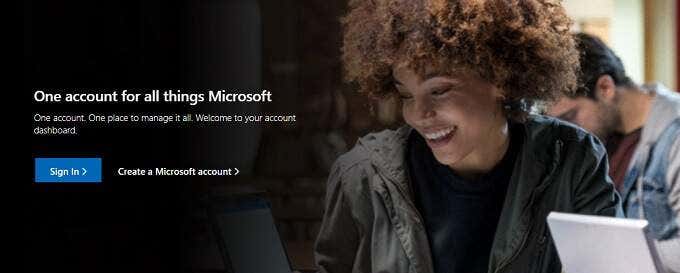
Amikor a „helyi fiókról” a Microsoft-fiókjával való bejelentkezésre vált, ez valószínűleg automatikusan megtörtént. Ha a Windows egy példányát próbálja aktiválni, egyszerűen módosítsa a fiókját helyiről Microsoftra, és működnie kell.
Ugyanez vonatkozik arra is, ha frissítette a Windows 7 vagy 8 egy példányát, amelyhez Microsoft-fiókra lett volna szüksége. Egyszerűen jelentkezzen be a Windowsba fiókja hitelesítő adataival, mivel itt sem szerepel termékkulcs.
Ellenőrizze kiskereskedelmi fiókját
.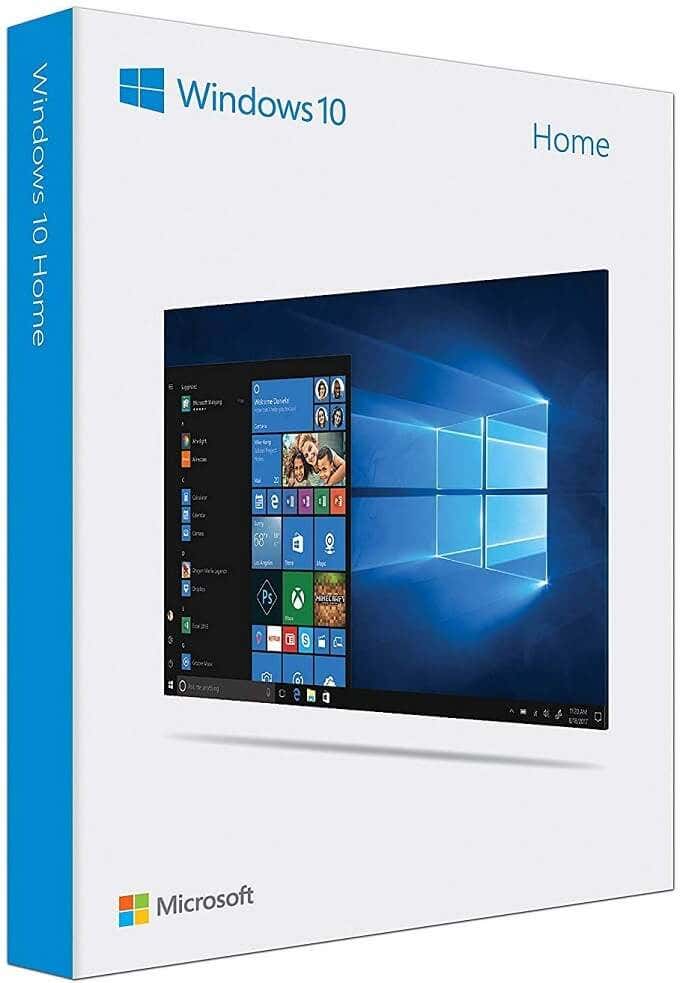
Ez nagyon nyilvánvaló, tudjuk. Ennek ellenére meg kell említeni, mivel ha dobozos kiskereskedelmi Windows 10 példányt vásárolt, ez a legegyszerűbb módja a Windows 10 termékkulcs megtalálásának. A dobozban kell lennie valamire nyomtatva.
Get It Straight from Windows
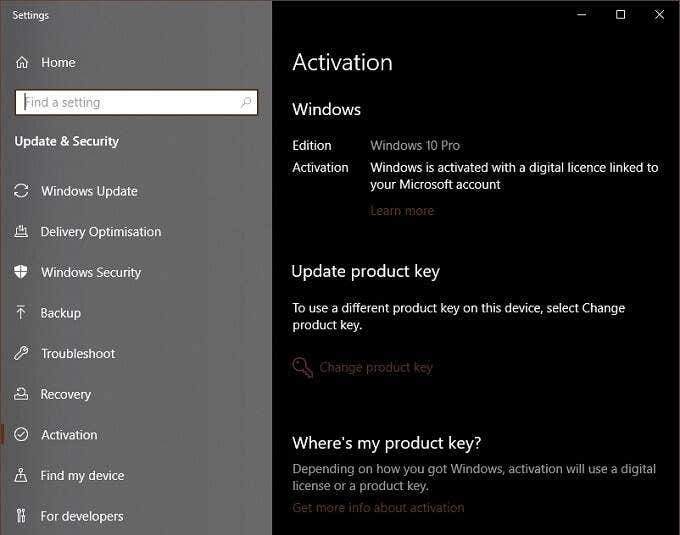
Ha rendelkezik egy aktivált Windows-példánnyal, és csak látni szeretné, hogy mi a termékkulcs, akkor mindössze annyit kell tennie, hogy lépjen a Beállítások >Frissítés és biztonság >Aktiválás elemre, majd ellenőrizze a oldalon. Ha rendelkezik termékkulccsal, az itt fog megjelenni. Ha ehelyett digitális licence van, akkor egyszerűen ezt fogja mondani.
Ellenőrizze, van-e matrica a számítógépen

Ha olyan előre beépített számítógépet vagy laptopot vásárolt, amelyhez Windows 10 járt, ellenőrizze, hogy a házon van-e matrica, amelyen a Windows 10 termékkulcsa látható. Ez egyre ritkábban fordul elő a csúcskategóriás laptopok, például az unibody ultrabookok esetében, de még mindig rengeteg számítógépen matricán láthatók a termékkulcsok.
Ellenőrizze a számítógépéhez mellékelt dokumentumokat
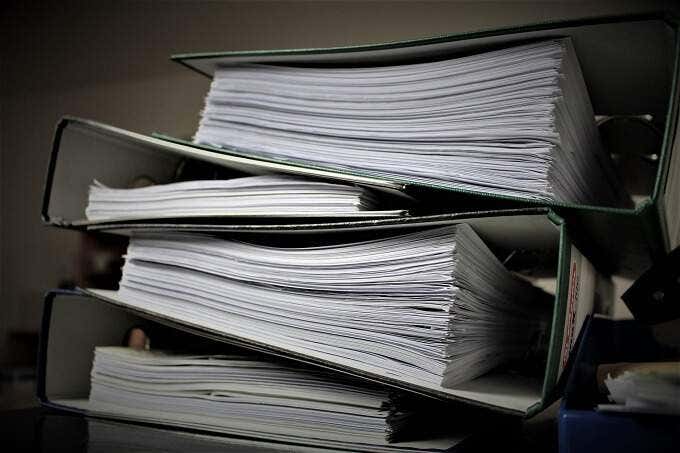
Ha nem látható matrica, előfordulhat, hogy a számítógéphez kapott dokumentumcsomagban van egy eredetiségigazolás. Feltéve, hogy nem dobta ki az összes kis füzetet, szerencséje lehet, és megtalálhatja termékkulcsát a víruskereső csomagok és perifériák ajánlatai között.
Használjon harmadik féltől származó eszközt
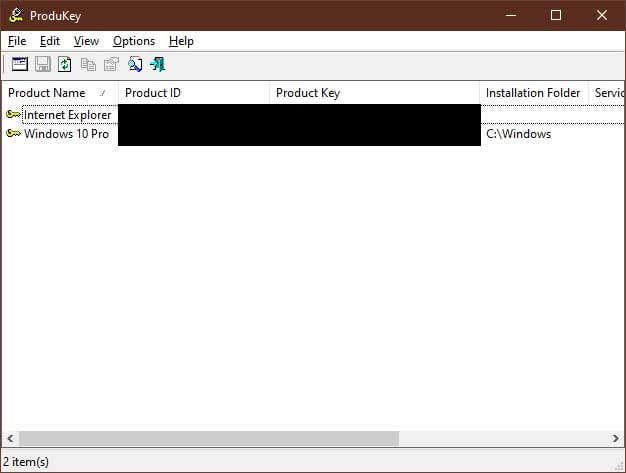
A termékkulcs lekérésének egyik legegyszerűbb módja egy futó gépről egy harmadik féltől származó segédprogram használata. A Produkey tökéletesen működött a Windows 10 legújabb verzióján. Csak futtassa a programot, és a termékkulcs ott lesz.
Ne feledje, hogy néhány anti-malware csomagok a Produkey-t „PUP” vagy potenciálisan nem kívánt programként jelöli meg. Ez nem vírus vagy bármi káros a rendszerére, a PUP csak egy eszköz, amelyet felhasználhatnaka hackerek, hogy feltörjék a gépét. Ez azonban az Ön számítógépe, így nincs semmi baj azzal, ha önaz eszköz segítségével lekéri a már kifizetett kulcsot.
Digitális Store Records
.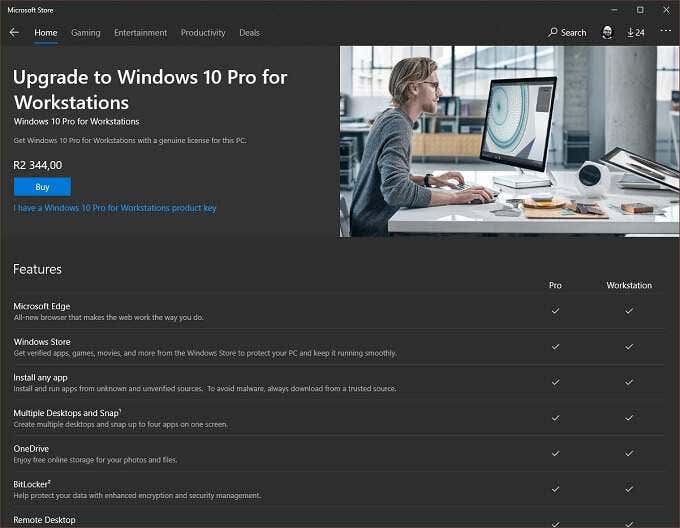
Ha a Windows 10 példányát egy digitális kirakaton, például az Amazonon vagy a Microsoft Store-on vásárolta meg, akkor ott lesz a termékkulcs bejegyzése. Ez vagy a vásárlást megerősítő e-mailben vagy a rendelési előzményeiben szerepel, ha törölte volna azt az e-mailt. Tehát nincs más dolgod, mint keresni a postafiókodban, vagy bejelentkezni az online fiókodba.
Nézd meg az OEM-et

Ha olyan előre beépített számítógépet vagy laptopot vásárolt, amelyhez Windows is tartozott, akkor valószínűleg rendelkezik egy OEM (eredeti berendezésgyártó) Windows-licenccsel. Ez megnyitja a lehetőséget, hogy az OEM tudja, melyik termékkulcs tartozik a számítógép sorozatszámához.
Nincs garancia arra, hogy kéznél lesznek ezek az információk, de ha idáig lejjebb került a listán, akkor nem ez a legrosszabb lehetőség.
Az utolsó megoldás: Hívja a Microsoftot

Rendben, lehet, hogy ez nem az utolsó lehetőség. Bár voltak hullámvölgyek az évek során, a Microsoft online ügyfélszolgálata egészen jó volt az elmúlt néhány alkalommal, amikor szembesültünk velük. Tehát ha problémái vannak a Windows aktiválásával vagy a Windows 10 termékkulcs megtalálásával, jó eséllyel az egyik szerviz képviselőjükkel folytatott élő csevegés megoldja a problémát.
Te vagy a kulcsmester?
A terméklicenc-kulcsok nyilvánvalóan a kiútban vannak, ha a Windowsról van szó, mivel a Microsoft elkezd átállni a felhőalapú előfizetési modellre szoftverei és szolgáltatásai tekintetében.
Egyelőre azonban még mindig meg kell küzdenünk azzal a kisebb akadálysal, hogy nincs kézben Windows-kulcs. A legrosszabb esetben egy teljesen új Windows-licenc vásárlására kényszerülünk, de remélhetőleg a fenti tippek segítenek elkerülni ezt.